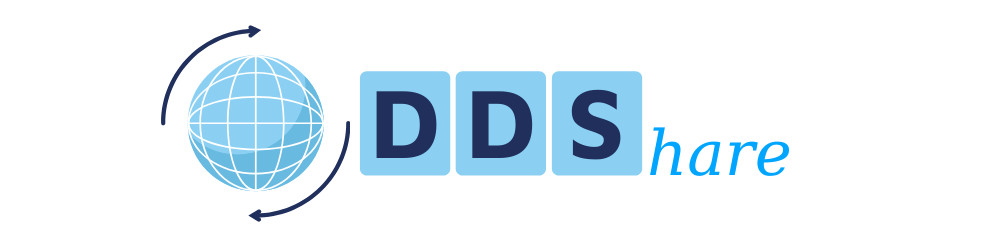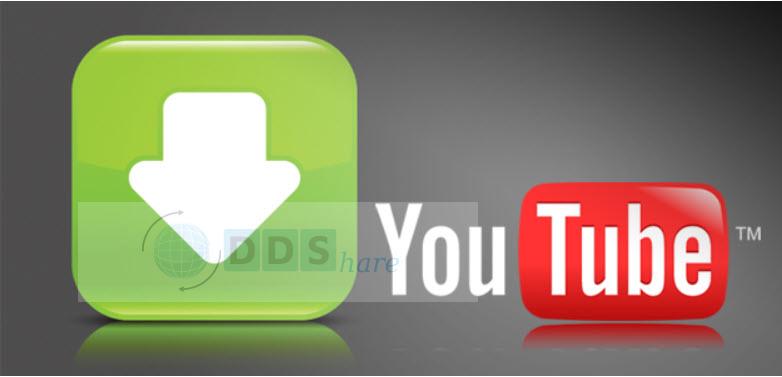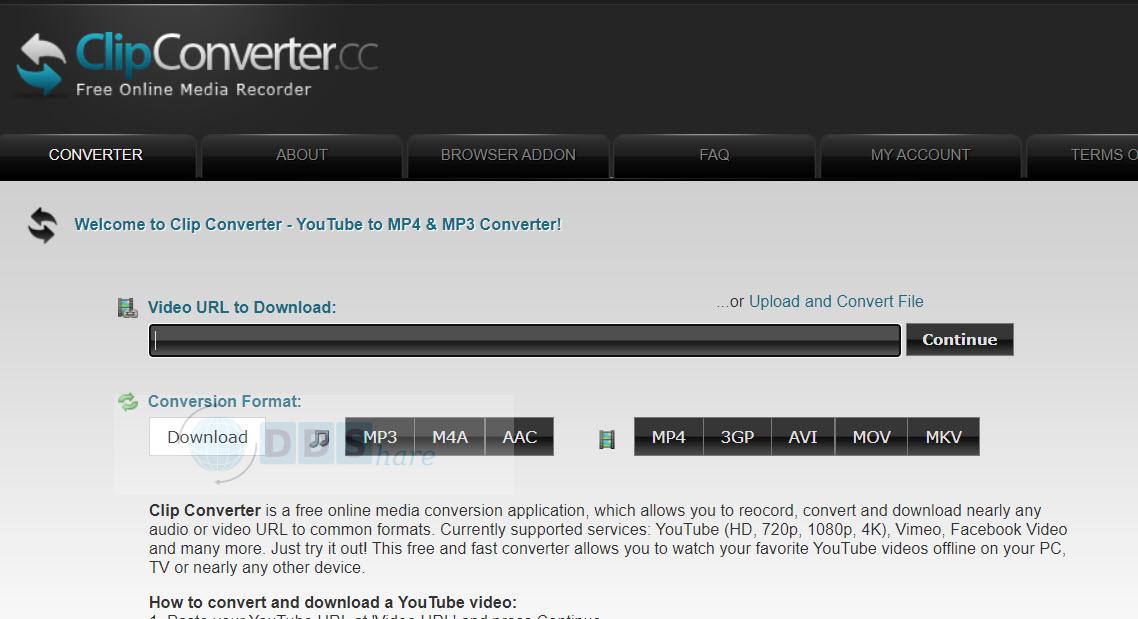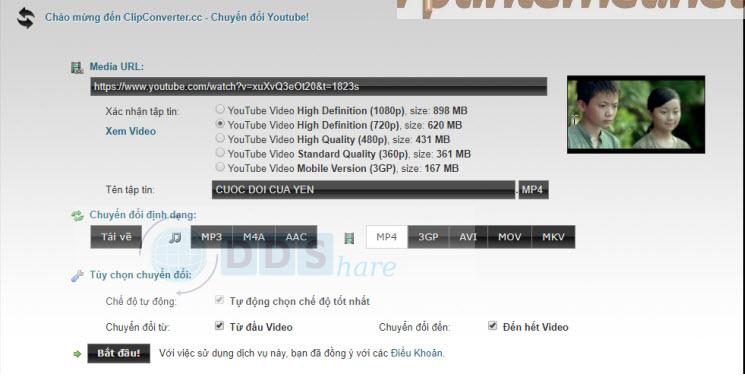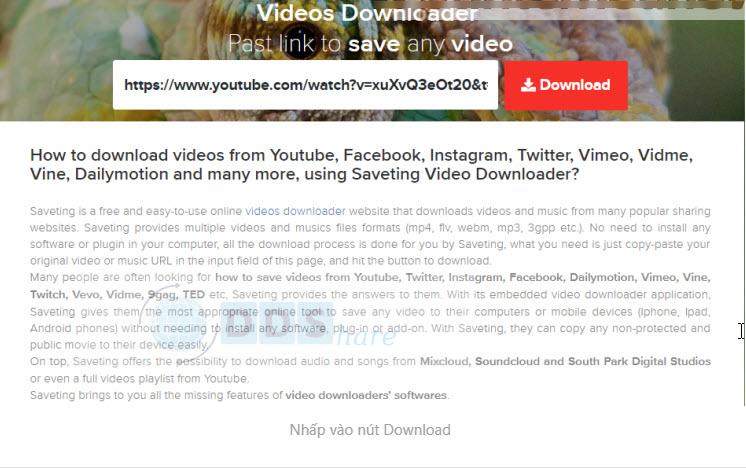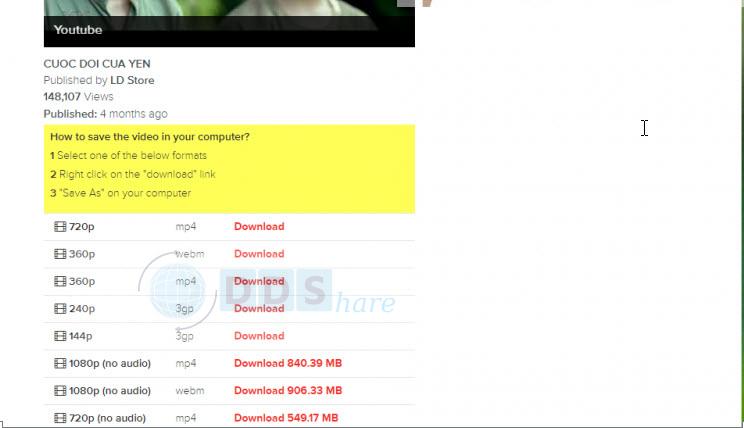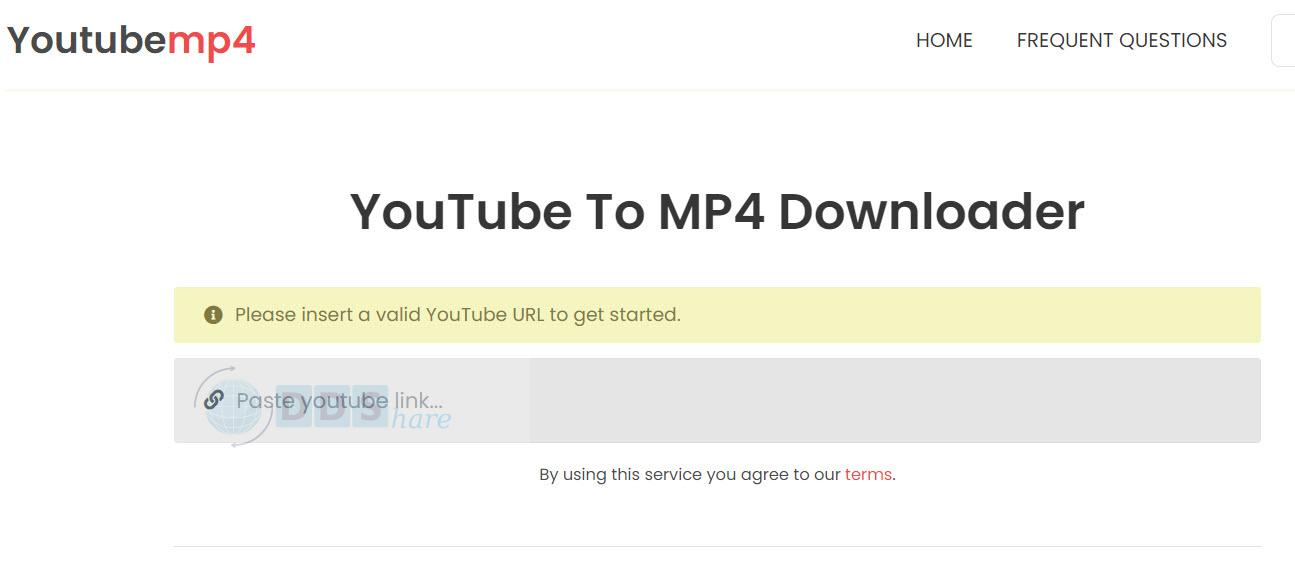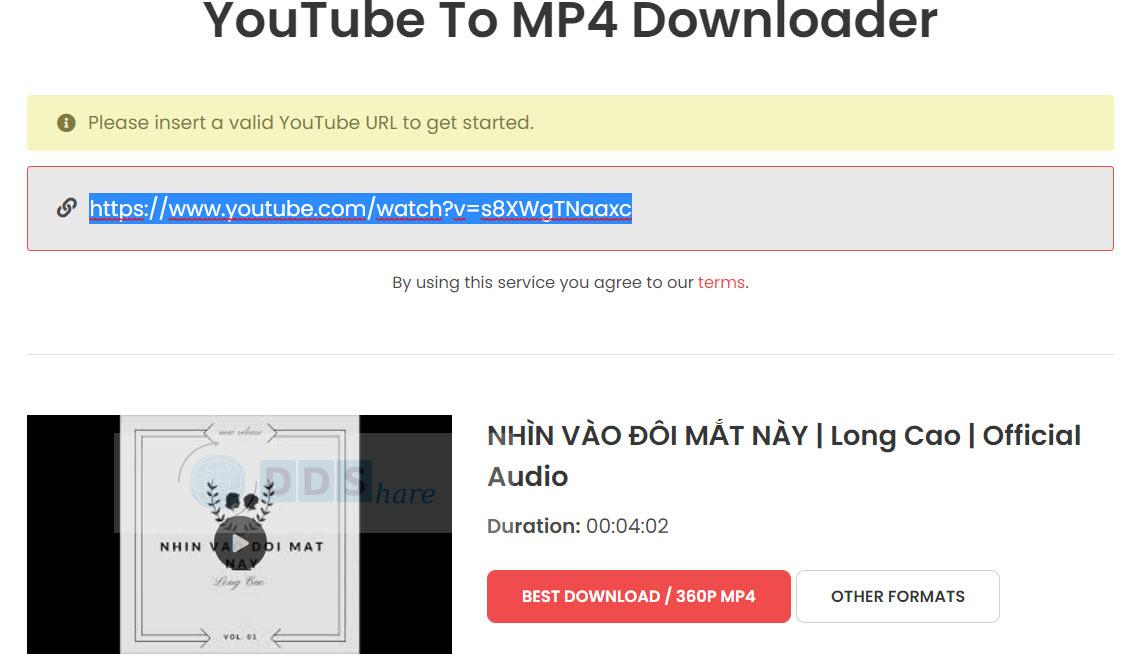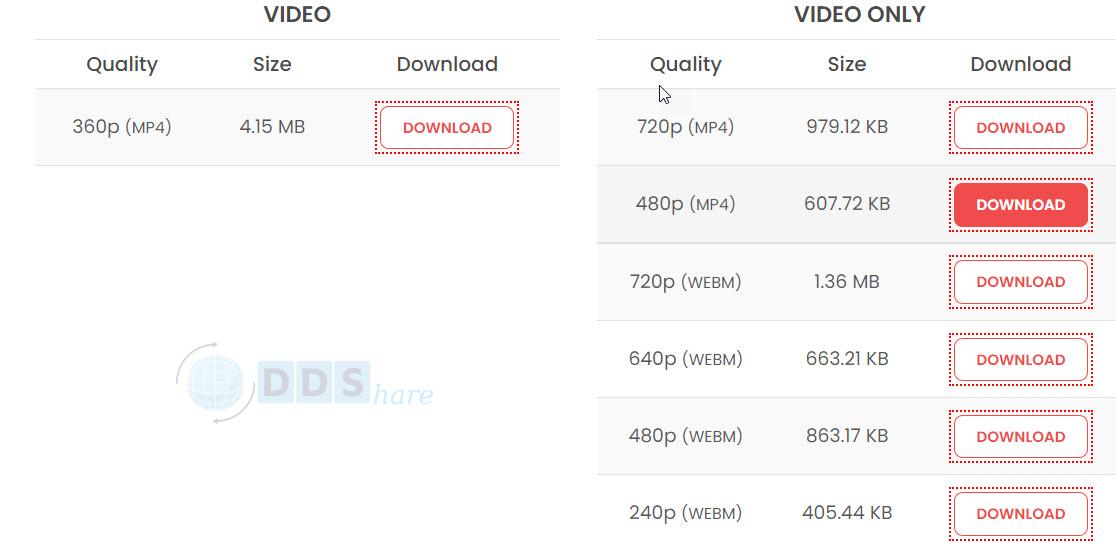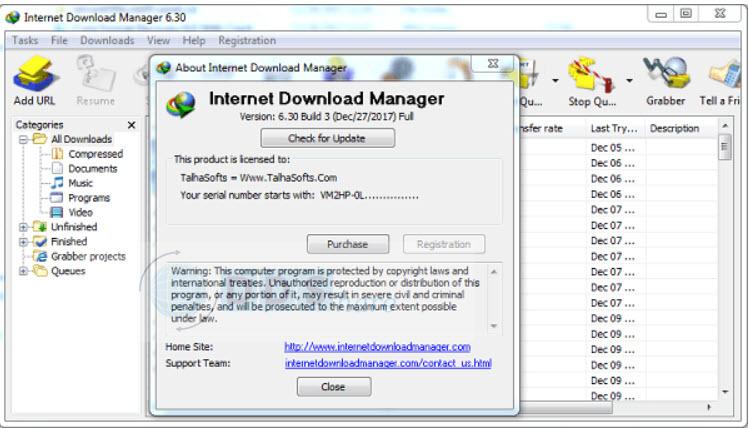Cách tải video trên youtube về máy tính win 10 là thủ thuật được rất nhiều người dùng tìm kiếm trên Google. Bởi vì như bạn đã biết, nền tảng chia sẻ video lớn nhất thế giới youtube không tích hợp tính năng download video trên nền tảng của họ, vì vậy, khi bạn lướt youtube mà vô tình thấy một bài hát, video rất hay mà muốn tải về máy tính, bạn sẽ phải sử dụng công cụ hỗ trợ. Vậy làm thế nào để tải video trên youtube về máy tính win 10? Cùng dds.com.vn bắt đầu nhé!
#1. Cách tải video trên youtube về máy tính win 10 với Cốc Cốc
Dành cho những ai chưa biết, trình duyệt Cốc Cốc cho phép tải trực tiếp video Youtube về máy chỉ với một add-on mặc định của Cốc Cốc, đó là Cốc Cốc Savior. Tiện ích bổ sung này cho phép tải xuống video từ các trang web chứa video một cách dễ dàng.
Khi bạn mở một video trên Youtube, mặc định Cốc Cốc sẽ hiển thị thanh tải xuống ở góc trên bên trái video mà bạn đang xem. Bây giờ chỉ cần chọn chất lượng cho video và nhấp vào hộp Tải xuống màu xanh lục.
Dựa trên nhu cầu thông thường của người dùng, Cốc Cốc đã đưa ra một số lựa chọn để bạn có thể xem cách tải video phù hợp với mục đích của bản thân. Trong hình ảnh bên trên, bạn sẽ thấy 2 phần: Phim và Âm thanh. Trong đó:
- Phần Phim là phần mà khi bạn tải video Youtube, Cốc Cốc sẽ tải cả hình ảnh và âm thanh với chất lượng mà bạn đã chọn. Ở phần này có 6 mức chất lượng video lần lượt từ cao xuống thấp với Full HD – HD – Standard – Meidum Small – Mobile tương ứng với độ phân giải 1080p – 720p – 480p – 360p – 144p.
- Phần Âm thanh là phần mà bạn chỉ muốn tải xuống âm thanh của video mà không có bất kỳ hình ảnh nào. Với 2 tùy chọn chất lượng Cao – Trung bình tương ứng với 2 mức chất lượng là 320kbps và 128kpbs.
Tham khảo >>> Hướng Dẫn Đồng Bộ Google Drive Với Máy Tính Chỉ Với 4 bước đơn giản
#2. Cách tải video trên youtube về máy tính win 10 với ClipConverter
Bạn có thể truy cập ClipConverter tại: https://www.clipconverter.cc/
Đây là trang web rất nổi tiếng và quen thuộc với rất nhiều người dùng Việt Nam bởi vì nó có giao diện tiếng Việt. Với cách thức hoạt động tương tự như các dịch vụ trực tuyến hỗ trợ tải video YouTube khác, bạn chỉ cần nhập đường dẫn của video vào ô Media URL, sau đó nhấn vào nút Tiếp tục.
Lưu ý phần chuyển đổi định dạng bên dưới, bạn chọn phần mở rộng là MP4 để file có chất lượng tốt nhất, phù hợp với máy tính, PC, laptop.
Sau khi nhấn nút Tiếp tục, hệ thống tìm nạp các loại tệp thích hợp và hiển thị danh sách. Kiểm tra các tùy chọn như hình dưới đây, chọn định dạng tệp thích hợp để tải xuống và nhấn nút Bắt đầu
#3. Tải video trên Youtube về máy tính bằng Saveting
Bạn có thể truy cập Saveting tại: https://saveting.com/
Công cụ này có thể tải video trên YouTube, Twitter, Instagram, Facebook, Dailymotion, Vimeo, Vine, Twitch, Vevo, Vidme, 9gag, TED và âm thanh trên SoundCloud, AceMP3, Mixcloud, South Park với chất lượng tốt nhất.
Bước 1. Truy cập Saveting theo đường link phía trên. Tại giao diện của trang bạn sẽ thấy một ô để dán URL của tập tin mà bạn muốn tải xuống. Nhấp vào nút Download (Tải xuống) để bắt đầu quá trình tải xuống. Công cụ này sẽ tự động phát hiện xem bạn muốn tải xuống video hoặc âm thanh.
Bước 2. Khi chuyển sang giao diện mới, bạn sẽ thấy link tải file hiển thị bên dưới ảnh bìa và thông tin của video, âm thanh. Tại đây Saveting sẽ cung cấp cho người dùng các tùy chọn về chất lượng, kích thước và định dạng của tập tin. Bạn chọn loại muốn tải và bấm vào nút Download (Tải xuống) bên cạnh.
Với tệp âm thanh, người dùng cũng làm điều tương tự. Đồng thời dán liên kết âm thanh vào giao diện Saveting và đợi dịch vụ tải dữ liệu, sau đó bấm vào nút Download để tải file.
#4. Tải video Youtube về máy tính win 10 bằng YouTubeMP4
Bạn có thể truy cập YouTubeMP4 tại: https://youtubemp4.to/
YouTubeMP4 sẽ chỉ tập trung vào yêu cầu tải xuống video trên YouTube mà thôi, đồng nghĩa đó là bạn sẽ không thể tải video từ các nền tảng khác như Facebook, Instagram, … từ trang web này. Tuy nhiên, công cụ này lại cho phép người dùng có thể xem ngay video trên nền tảng một cách dễ dàng.
Bước 1. Truy cập YouTubeMP4 theo đường link ở trên. Sau đó bạn dán URL của video vào khung ngang và bấm vào nút Convert bên cạnh.
Bước 2. Cuối cùng bạn chỉ cần nhấn vào nút Download để tải video về máy và đợi quá trình tải video trên youtube về máy tính win 10 hoàn tất là được.
YouTubeMP4 sẽ cung cấp nhiều chất lượng và kích thước video khác nhau để người dùng lựa chọn tải xuống.
#5. Cách tải video trên youtube về máy tính win 10 với phần mềm IDM
Có thể nói, đây là phần mềm hỗ trợ download hàng đầu hiện nay bởi vì nó có thể tăng tốc độ upload file lên gấp nhiều lần với cách thức hoạt động cũng rất dễ hình dung. Nếu bình thường bạn sử dụng trình duyệt để tải video hay các phần mềm khác thì tốc độ sẽ không quá nhanh nhưng khi bạn cài đặt IDM trên máy tính thì sẽ thấy có sự khác biệt rõ rệt trong quá trình tải. Cụ thể, trình duyệt khi tải một tập tin sẽ tải từ đầu đến cuối tập tin, trong khi IDM thường chia tập tin thành 8 phần rồi tải song song, nhanh hơn nhiều so với tải bằng trình duyệt.
Sau khi cài đặt IDM, một cửa sổ bật lên nhỏ có nội dung Download This Video (Tải xuống Video này) sẽ hiển thị trên trang web có video đang được phát trên đó. Chương trình này sẽ tự động theo dõi liên kết video trực tiếp đang được phát và lưu chúng. Sau đó, đợi khi người dùng nhấp vào cửa sổ bật lên ở trên, nó sẽ bắt đầu tăng tốc tải xuống. Việc còn lại của chúng ta rất đơn giản, bạn bấm vào biểu tượng IDM này để tải video YouTube về máy tính thôi.
Trên đây là 5+ cách tải video trên youtube về máy tính win 10 nhanh và đơn giản nhất dành cho bạn. Hãy chọn cho mình một cách hiệu quả để dễ dàng lưu lại những video hay bài hát bạn yêu thích nhé.
Chúc bạn thành công!